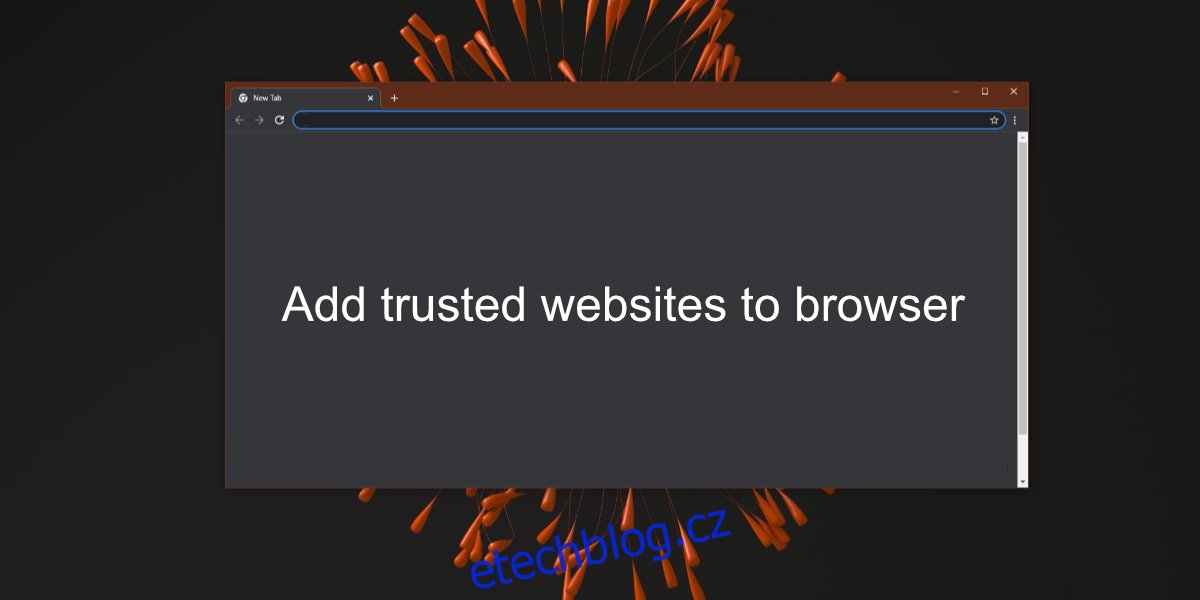Moderní prohlížeče jsou vynikající a bohaté na funkce. Z mnoha funkcí mají vestavěnou ochranu, která uživatelům brání v přístupu na nebezpečné nebo potenciálně nebezpečné webové stránky. Kontroly jsou založeny mimo jiné na nastavení serveru, na kterém je web hostován.
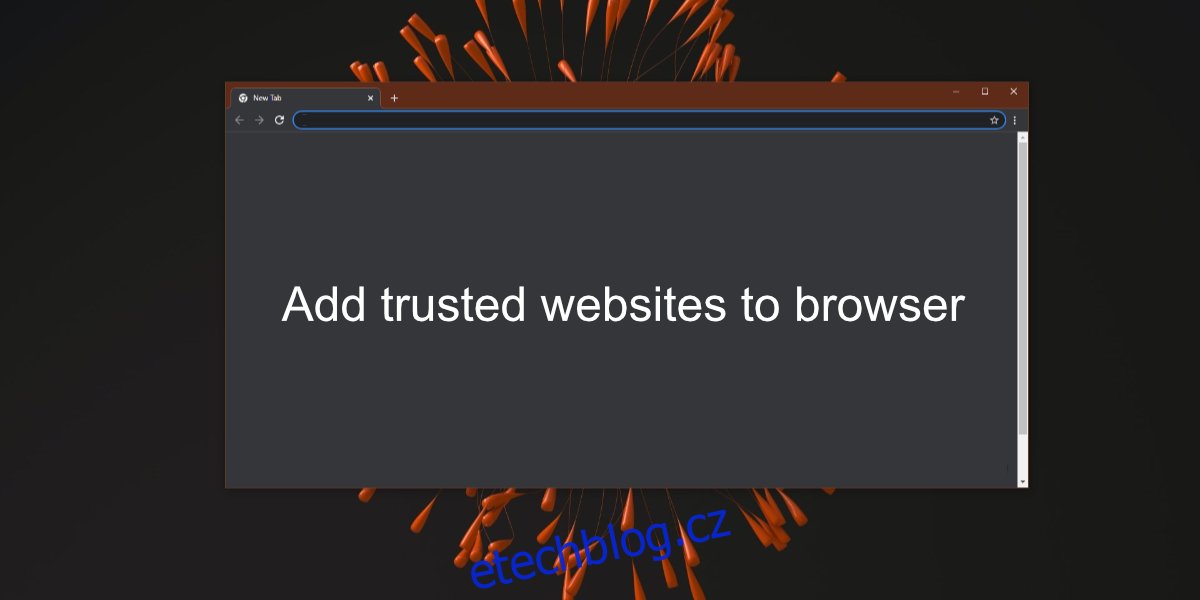
Table of Contents
Důvěryhodné webové stránky v prohlížečích
Prohlížeče obvykle nedostanou falešné poplachy, když označí web jako nebezpečný nebo jako možné bezpečnostní riziko. Obvykle je něco špatně, např. vypršela platnost bezpečnostního certifikátu, který vyvěšuje červenou vlajku. To znamená, že pokud webu důvěřujete a chcete k němu přistupovat, aniž by vás prohlížeč blokoval, můžete web přidat jako důvěryhodný web.
Přidejte do Chromu důvěryhodné weby
Chcete-li přidat důvěryhodný web do Chromu, musíte jej přidat na seznam povolených v Chromu a jako další krok je přidat na seznam povolených ve Windows 10. Chcete-li přidat důvěryhodný web do Chromu, postupujte takto.
Otevřete Chrome.
Navštivte web, který Chrome blokuje.
Zkopírujte adresu URL webu.
Klikněte na tlačítko více možností vpravo nahoře a vyberte Nastavení.
Ve sloupci vlevo vyberte Soukromí a zabezpečení.
Vyberte Nastavení webu.
Přejděte na konec stránky a vyberte Nezabezpečený obsah.
Kliknutím na tlačítko Přidat v části Povoleno zobrazíte nezabezpečený obsah.
Zadejte doménu webu.
Klepněte na tlačítko Přidat.
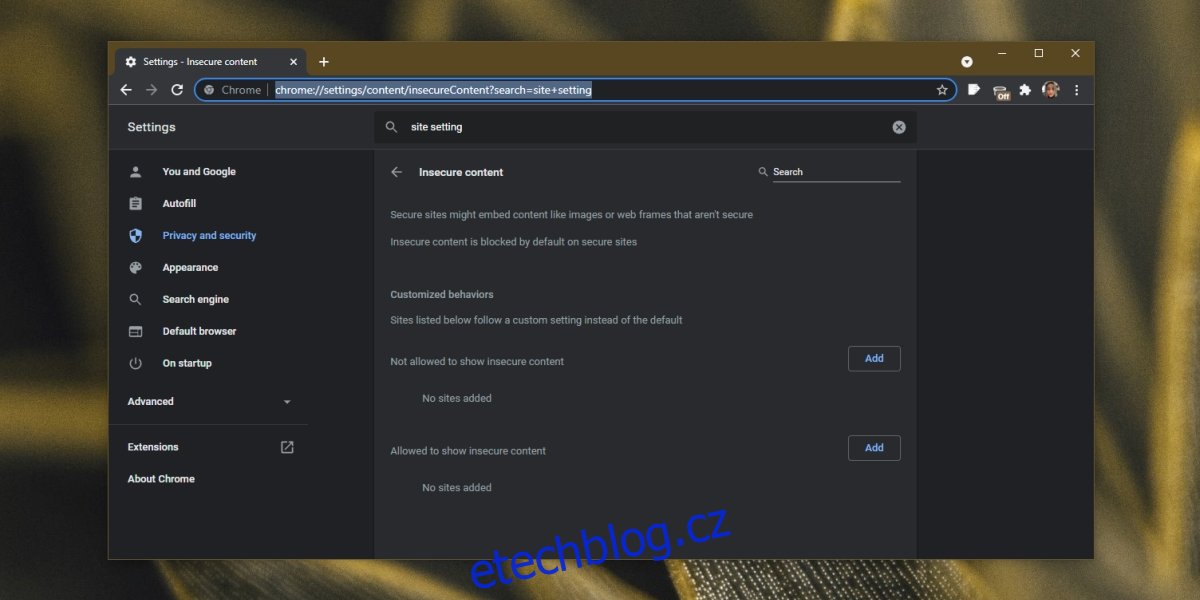
Přidejte důvěryhodný web v Edge a Internet Exploreru
Chcete-li přidat důvěryhodný web v Edge, Internet Exploreru a přidat web na seznam povolených ve Windows 10, postupujte takto.
Otevřete Ovládací panely.
Přejděte na Síť a internet.
Klepněte na Možnosti Internetu.
Přejděte na kartu Zabezpečení.
Klikněte na Důvěryhodné weby.
Klikněte na tlačítko Weby.
Zadejte adresu URL webu.
Klepněte na tlačítko Přidat.
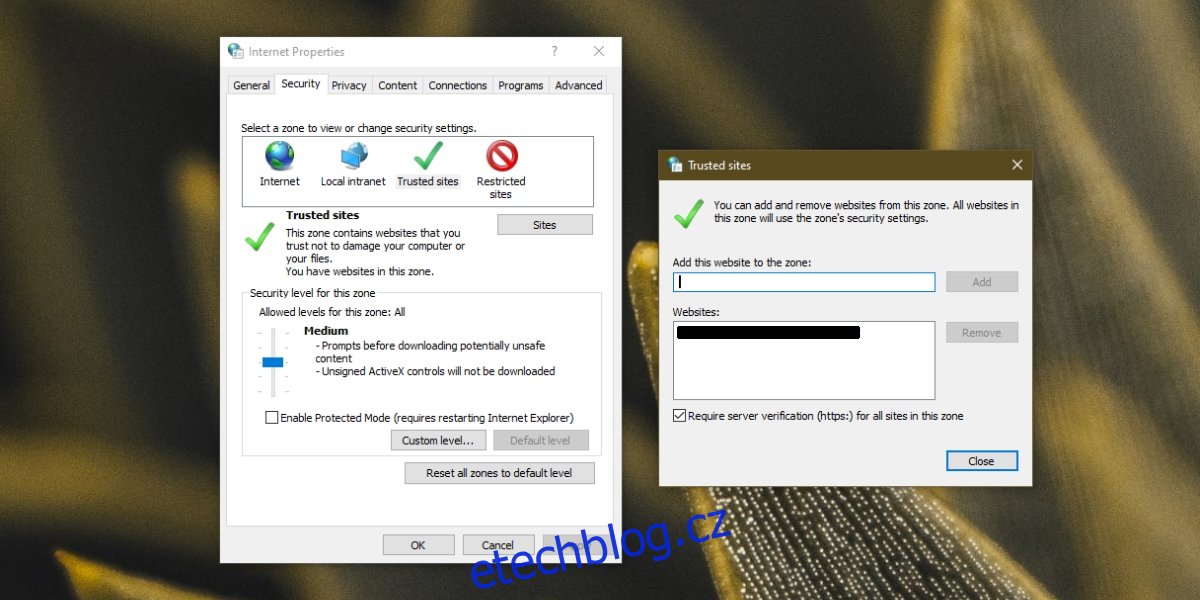
Přidejte důvěryhodné webové stránky ve Firefoxu
Chcete-li do Firefoxu přidat důvěryhodný web, postupujte takto.
Otevřete Firefox.
Navštivte web, který chcete přidat jako důvěryhodný web.
Klikněte na ikonu štítu v adresním řádku.
Vypněte přepínač „Vylepšená ochrana proti sledování“.
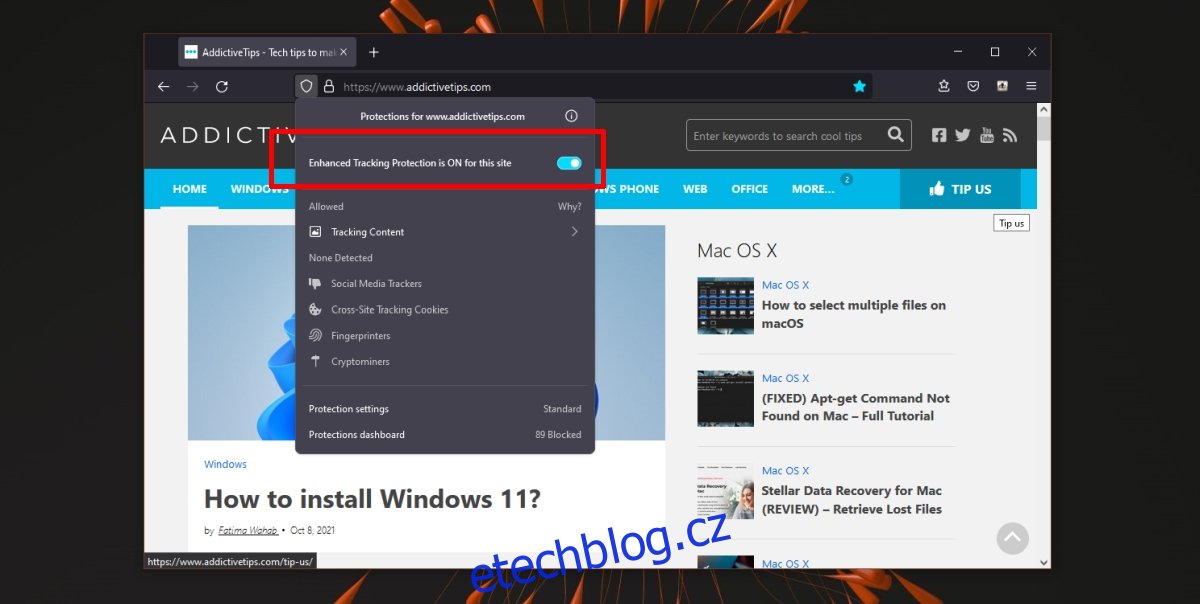
Slovo opatrnosti
I když je možné vstoupit na web, který Chrome blokuje, měli byste být opatrní. Obsah webové stránky se mohl změnit, což z ní činí hrozbu. Než se rozhodnete obejít zabezpečení Chromu, ujistěte se, že je web bezpečný. Pokud můžete, přistupujte na webovou stránku v izolovaném prostředí, např. na virtuálním počítači a otestujte, zda je bezpečná.
Závěr
Webové stránky, které nejsou zabezpečené, mohou infikovat váš systém. Pokud samy nejsou škodlivé, mohou být uneseny, pokud jejich zabezpečení není aktuální. Nezabezpečené webové stránky mohou také uniknout data, např. přihlašovací údaje. Buďte opatrní, když se rozhodnete svému prohlížeči povolit načítání nedůvěryhodné webové stránky.